HoudahSpot是基于macOS Spotlight构建的文件搜索工具。如果您需要一组特定的文件怎么办?今天分享的就是关于HoudahSpot查找多个文件教程:从名称列表中查找文件的图文教程。
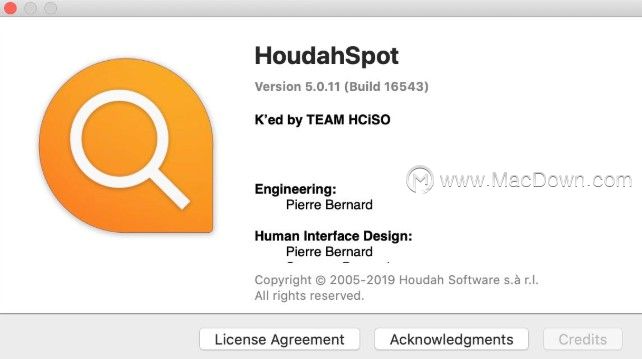
您需要在以下情况下使用HoudahSpot:
查找特定文件。大海捞针。一首特定的歌曲。您想用作模板的字母
浏览与特定任务或主题相关的文件。审查研究材料,文档,客户信函等。
收集具有共同属性的文件。标记文件。去年夏天的照片和视频
如果您需要一组特定的文件怎么办?例如,您在电子邮件,CSV列表或电子表格中具有多个名称的文件。HoudahSpot也可以帮助您。
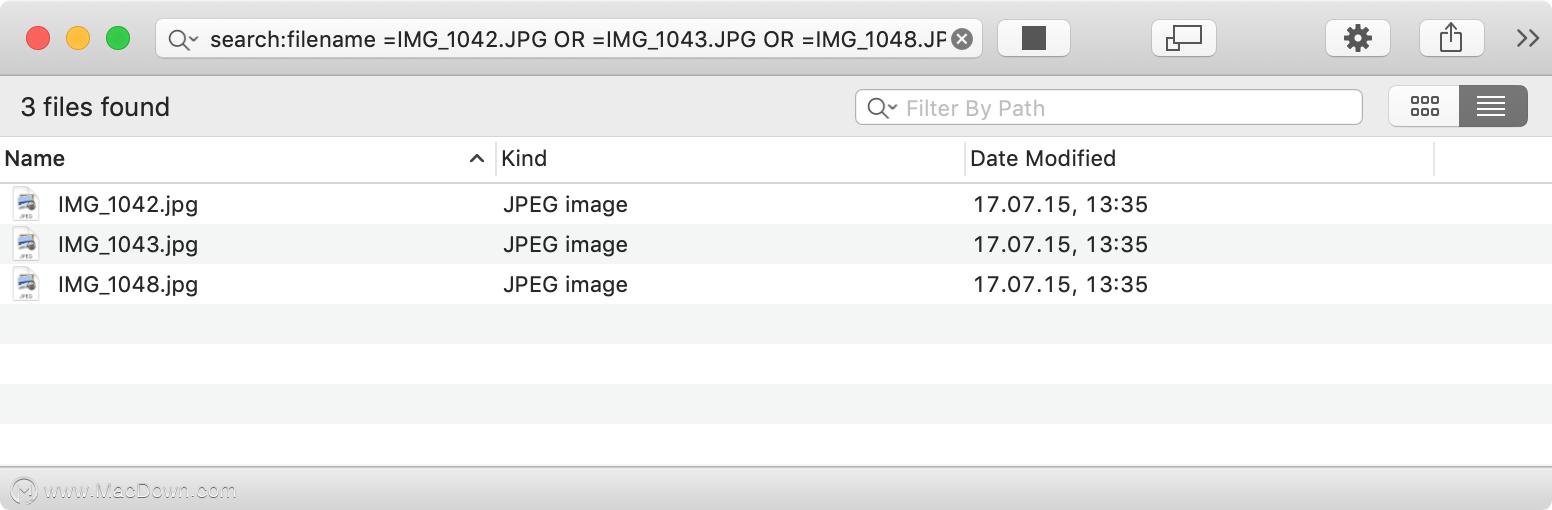
搜索文件列表
从CSV列表到文件集合
假设某个朋友或客户向您发送了她想要复制的照片列表。
当然,您可以一个一个地搜索文件。使用正确的技术,这听起来并不那么乏味。不过,您不希望仅对少数几个文件执行此操作。
她要:
IMG_1042.JPG,IMG_1043.JPG,IMG_1048.JPG,IMG_1050.JPG,IMG_1056.JPG,IMG_1063.JPG,IMG_1064.JPG,IMG_1065.JPG
如果您可以将该枚举粘贴到HoudahSpot的搜索字段中,那不是很好吗?
您可以。几乎。您只需要对HoudahSpot进行一些更改即可了解您的需求。通过HoudahSpot搜索可以找到您朋友的文件:
搜索:filename =IMG_1042.JPG OR =IMG_1043.JPG OR =IMG_1048.JPG OR =IMG_1050.JPG OR =IMG_1056.JPG OR =IMG_1063.JPG OR =IMG_1064.JPG OR =IMG_1065.JPG
首先,您告诉HoudahSpot通过文件名进行搜索。然后,列出您要查找的名称。由于您需要所有这些文件,因此告诉HoudahSpot,名称需要与列表中的一个或另一个或下一个名称匹配。
您需要完全匹配。为此,您在每个文件名之前添加等号。
建立搜索查询。查找替换方法
现在缺少的是从逗号分隔的名称列表到HoudahSpot可以理解的搜索查询的简便方法。
实际上,这仅需要一些简单的文本编辑。Apple的TextEdit应用程序可以很好地完成该任务。
首先将列表复制到新的文本处理文本文档中。
原始文本在不同名称之间有逗号。搜索查询需要OR运算符。因此,我们需要找到所有出现的逗号并将其替换为单词OR。由于我们还希望在每个文件名前添加一个等号,因此在替换逗号时将其添加到其中。
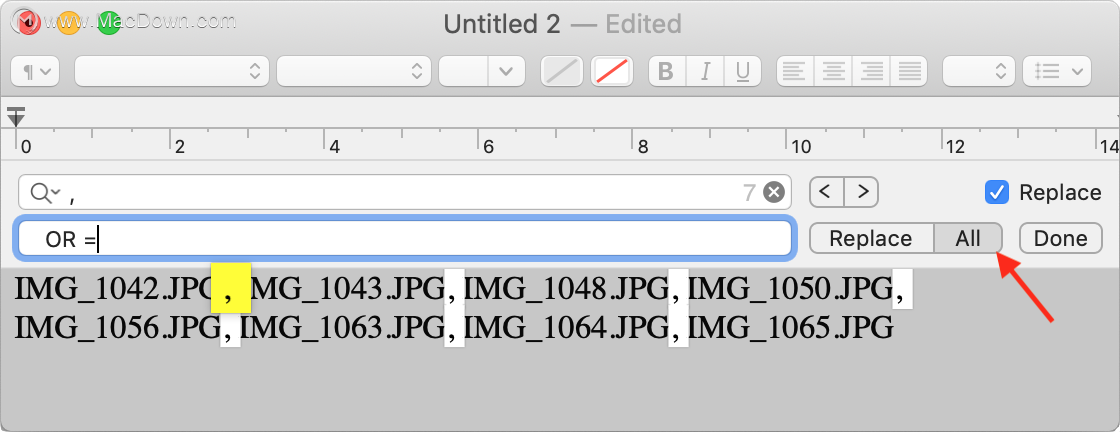
让我们让TextEdit为我们完成工作。从菜单中选择文件>查找>查找并替换...。查找栏出现。
在顶部字段中,输入:“,”(不带引号,但末尾带有空格)。在底部字段中输入“ OR =”。现在按全部按钮。
快完成了 这仍然缺少名字前面的等号。您需要输入。
现在,在该行的开头粘贴“ search:filename”。这样就完成了搜索查询。
全选。复制。将查询粘贴到HoudahSpot窗口顶部的搜索字段中。
您可能需要在开始搜索之前调整搜索位置。例如,将搜索限制在包含照片的文件夹中。
温馨提示:复制文件
现在,HoudahSpot正在显示您朋友请求的文件,您可以使用复制粘贴将这些文件保存到USB记忆棒或将文件附加到电子邮件中。
按Command-c复制文件。切换到查找器。在Finder中,导航到要保存副本的文件夹。按Command-v。

